USB数据线连接手机摄像头的步骤 电脑读取手机摄像头的方法
USB数据线连接手机摄像头的步骤,随着智能手机的普及,手机摄像头的功能不断增强,越来越多的用户希望将手机摄像头的拍摄内容传输到电脑上进行编辑、存储、分享等操作。而想要完成这些操作,就需要将手机摄像头与电脑连接起来,采用一条USB数据线即可完成连接。但是对于大部分普通用户来说,如何连接、读取手机摄像头仍然是一件比较困难的事情,特别是对于初学者来说更加棘手。在本篇文章中我们将详细介绍如何使用USB数据线连接手机摄像头,并且分享一些简单实用的方法,帮助您高效地读取手机摄像头中的数据。
具体方法如下:
1、首先打开电脑,然后将手机插入USB接口连接起来。在连接成功以后,在电脑上会自动进行驱动的安装。

2、之后手机上就会出现提示,我们在菜单中点击一下第二个“相机(PTP)”就可以了。
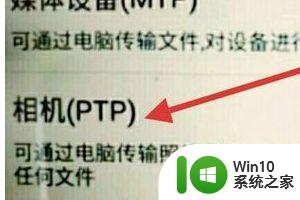
3、然后我在电脑的右下角处会出现自动安装驱动的提示,我们耐心等待安装好没有问题。

4、那我们在电脑的桌面上点击“计算机”打开。等进入磁盘驱动器的相关界面,找到“便携设备 数字照相机”点击一下。


USB数据线连接手机摄像头,是一种便捷的方式来扩展手机的拍摄功能。按照以下步骤,将手机摄像头连接至电脑,即可轻松地读取、传输照片或录像资料。 步骤: 1. 打开手机并进入设置菜单。 2. 点击“开发者选项”并开启“USB调试”选项。 3. 使用USB数据线将手机与电脑连接。 4. 在电脑上打开相应的图像编辑软件,并让其自动检测到连接的设备。 5. 然后即可使用电脑来读取、传输和编辑手机摄像头中的照片和录像。 这种连接方式可帮助您轻松实现拍摄的更多功能,让您更好享受拍照带来的乐趣。
USB数据线连接手机摄像头的步骤 电脑读取手机摄像头的方法相关教程
- 电脑usb连接手机摄像头的步骤 电脑usb如何连接手机摄像头
- 手机怎样当电脑摄像头使用 手机如何通过USB连接到电脑作为摄像头使用
- 怎样用手机当电脑的摄像头 手机如何连接电脑作为摄像头
- 手机作为监控摄像头 手机如何转换为监控摄像头
- 电脑外置摄像头如何使用 外置摄像头连接电脑步骤
- windows调用手机摄像头的方法 windows调用摄像头
- 电脑摄像头怎么用 电脑外接摄像头如何连接和打开
- 手机显示无法打开摄像头是什么原因 手机摄像头打不开怎么办
- camera无线摄像头使用方法 监控摄像头的种类
- 如何在BIOS中打开或关闭笔记本电脑摄像头设置 怎样在BIOS中设置摄像头开关以解决电脑摄像头无法使用的问题
- 华为p40遮住前摄像头黑屏 华为手机手挡住摄像头会黑屏吗
- 罗技c270摄像头调试教程 罗技c270摄像头调试步骤详解
- U盘装机提示Error 15:File Not Found怎么解决 U盘装机Error 15怎么解决
- 无线网络手机能连上电脑连不上怎么办 无线网络手机连接电脑失败怎么解决
- 酷我音乐电脑版怎么取消边听歌变缓存 酷我音乐电脑版取消边听歌功能步骤
- 设置电脑ip提示出现了一个意外怎么解决 电脑IP设置出现意外怎么办
电脑教程推荐
- 1 w8系统运行程序提示msg:xxxx.exe–无法找到入口的解决方法 w8系统无法找到入口程序解决方法
- 2 雷电模拟器游戏中心打不开一直加载中怎么解决 雷电模拟器游戏中心无法打开怎么办
- 3 如何使用disk genius调整分区大小c盘 Disk Genius如何调整C盘分区大小
- 4 清除xp系统操作记录保护隐私安全的方法 如何清除Windows XP系统中的操作记录以保护隐私安全
- 5 u盘需要提供管理员权限才能复制到文件夹怎么办 u盘复制文件夹需要管理员权限
- 6 华硕P8H61-M PLUS主板bios设置u盘启动的步骤图解 华硕P8H61-M PLUS主板bios设置u盘启动方法步骤图解
- 7 无法打开这个应用请与你的系统管理员联系怎么办 应用打不开怎么处理
- 8 华擎主板设置bios的方法 华擎主板bios设置教程
- 9 笔记本无法正常启动您的电脑oxc0000001修复方法 笔记本电脑启动错误oxc0000001解决方法
- 10 U盘盘符不显示时打开U盘的技巧 U盘插入电脑后没反应怎么办
win10系统推荐
- 1 番茄家园ghost win10 32位旗舰破解版v2023.12
- 2 索尼笔记本ghost win10 64位原版正式版v2023.12
- 3 系统之家ghost win10 64位u盘家庭版v2023.12
- 4 电脑公司ghost win10 64位官方破解版v2023.12
- 5 系统之家windows10 64位原版安装版v2023.12
- 6 深度技术ghost win10 64位极速稳定版v2023.12
- 7 雨林木风ghost win10 64位专业旗舰版v2023.12
- 8 电脑公司ghost win10 32位正式装机版v2023.12
- 9 系统之家ghost win10 64位专业版原版下载v2023.12
- 10 深度技术ghost win10 32位最新旗舰版v2023.11